Microsoft Edge trên iOS, hữu ích với người dùng Windows 10 nhưng vẫn còn quá “đơn sơ”
Trải nghiệm cài đặt và dùng thử ứng dụng trình duyệt web Microsoft Edge trên iOS.
Sau thời gian dài cải tiến và bổ sung các tính năng mới cho các ứng dụng hiện có trên Android và iOS, Microsoft đã chính thức phát hành phiên bản thử nghiệm của ứng dụng trình duyệt web Microsoft Edge trên cả 2 nền tảng di động này. Theo đánh giá của các chuyên gia công nghệ thì Microsoft Edge trên Android và iOS điều có những ưu điểm rất đáng lưu ý nhưng nhìn chung chúng vẫn còn quá “đơn sơ” và chưa thật sự đáng để thu hút người dùng sử dụng để thay thế các ứng dụng trình duyệt đã tìm được chỗ đứng cho mình là Google Chrome hay Firefox hoặc Safari.
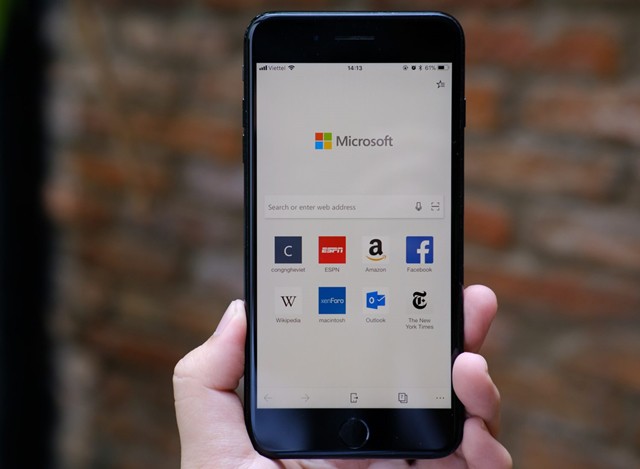
Tuy nhiên, cái gì cũng thế, do đây chỉ là bản beta nên chúng ta vẫn có thể hi vọng trong các phiên bản mới ở tương lai, Microsoft Edge sẽ có những cải tiến và tính năng mới đáng để chúng ta quan tâm. Nhất là khi Windows 10 đang có những phản hồi rất tốt sau khi ra mắt phiên bản cập nhật Fall Creators gần đây.
Bài viết này chúng ta sẽ cùng nhau tham khảo cách làm thế nào để cài đặt và trải nghiệm Microsoft Edge trên iOS, mời bạn đọc cùng tham khảo.
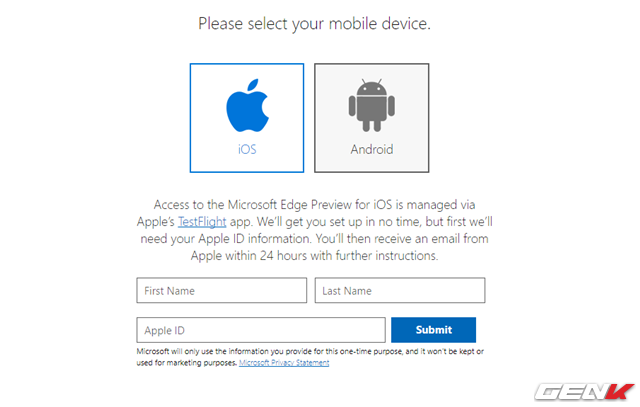
Để có thể cài đặt Microsoft Edge bản thử nghiệm trên iOS, bạn cần phải truy cập vào đường dẫn này để đăng ký. Khi đăng ký được xác nhận, Microsoft sẽ gửi email chứa CODE và liên kết tải cho bạn.
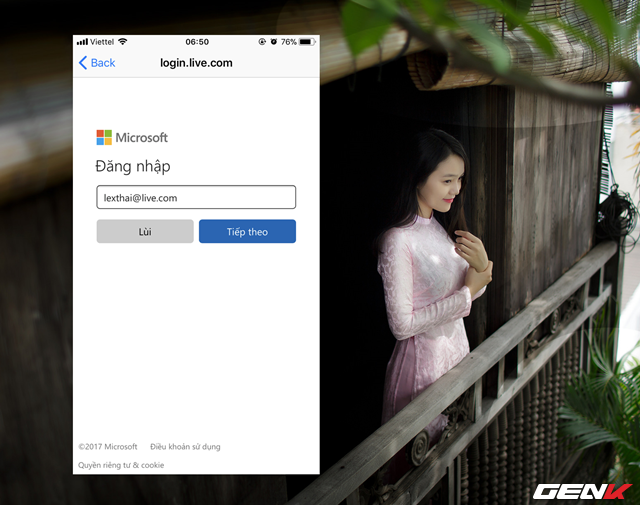
Ở lần đầu tiên sử dụng, bạn sẽ cần phải đăng nhập tài khoản Microsoft của mình vào để trình duyệt tiến hành đồng bộ các dữ liệu trình duyệt. Tính năng không khác gì mấy so với các ứng dụng trình duyệt khác.
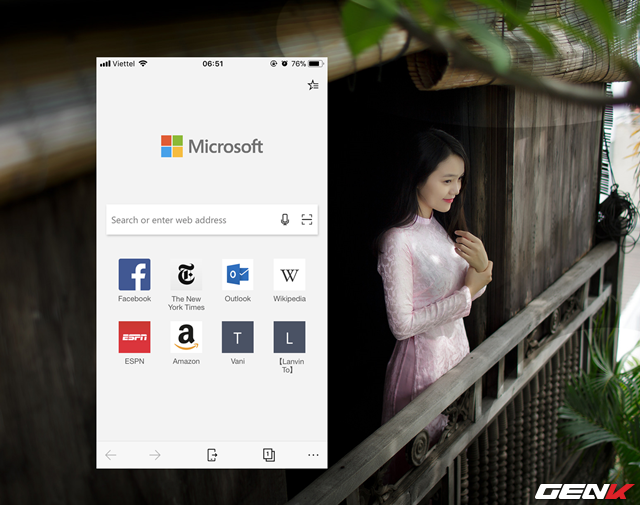
Trang chính của Microsoft Edge khá đơn giản, thêm vào đó cách trình bày các biểu tượng chức năng bên dưới rất quen thuộc và mang đậm phong cách Microsoft Edge trên Windows 10.
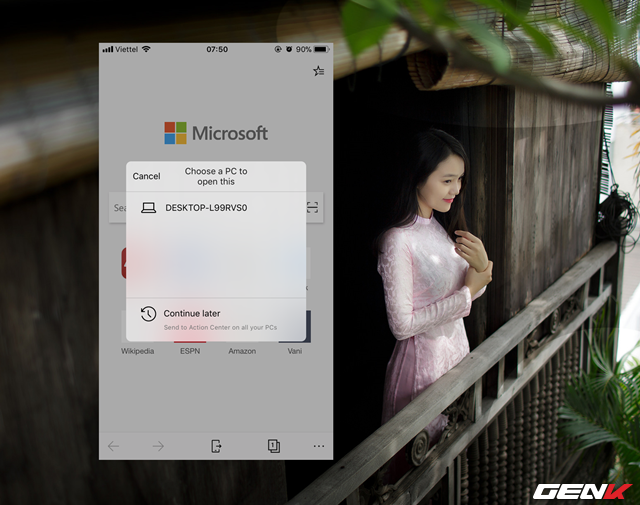
Ở giữa giao diện trình duyệt là biểu tượng Continue on PC với chức năng cho phép người dùng gửi nội dung đang duyệt sang trình duyệt Microsoft Edge trên Windows 10 để tiếp tục công việc. Yêu cầu duy nhất để người dùng có thể sử dụng tính năng này là máy tính Windows 10 cũng phải được đăng nhập cùng tài khoản Microsoft với trình duyệt Edge trên iOS (hoặc Android).
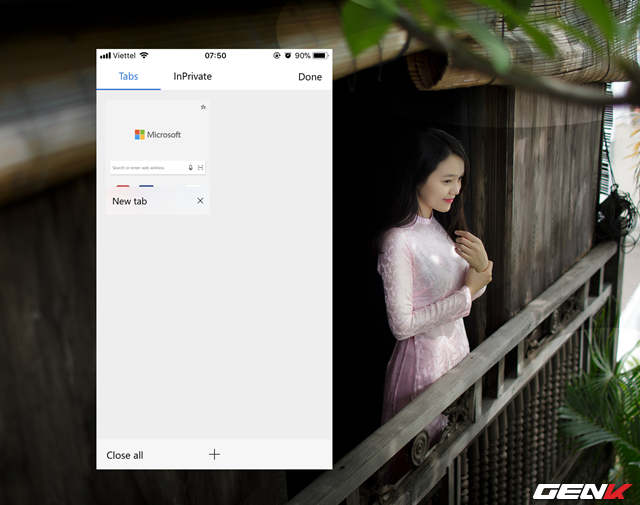
Chức năng quản lí tab được trình bày rất đơn giản và dễ quan sát, không rối rắm như trên Google Chrome. Thêm vào đó, người dùng có thể nhanh chóng quản lí và xem các tab duyệt riêng tư dễ dàng ngay trong phần quản lí tab này. Như vậy, bạn sẽ không phải quá rối mắt để chuyển đổi qua lại giữa các tab duyệt bình thường và riêng tư như Google Chrome.
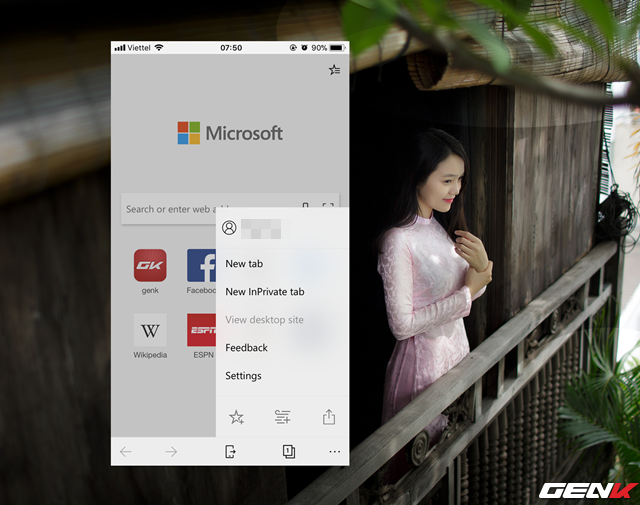
Menu mở rộng của Microsoft Edge khá đơn giản, giúp người dùng nhanh chóng truy cập vào chức năng mình cần một cách nhanh chóng.
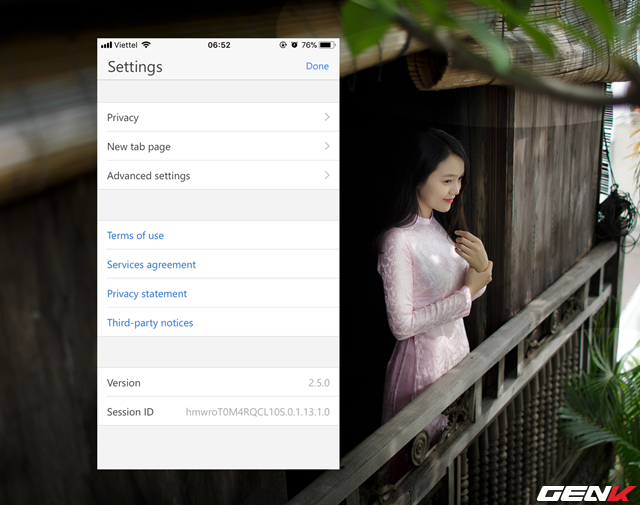
Các tùy chỉnh cũng được sắp xếp thành các nhóm rất thuận tiện cho việc thao tác.
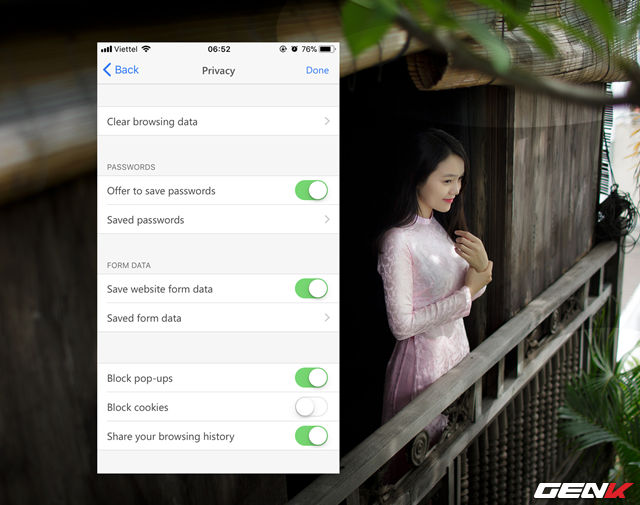
Nhìn chung các tùy chỉnh cũng rất trực quan và quen thuộc như bao các ứng dụng trình duyệt web di động khác.
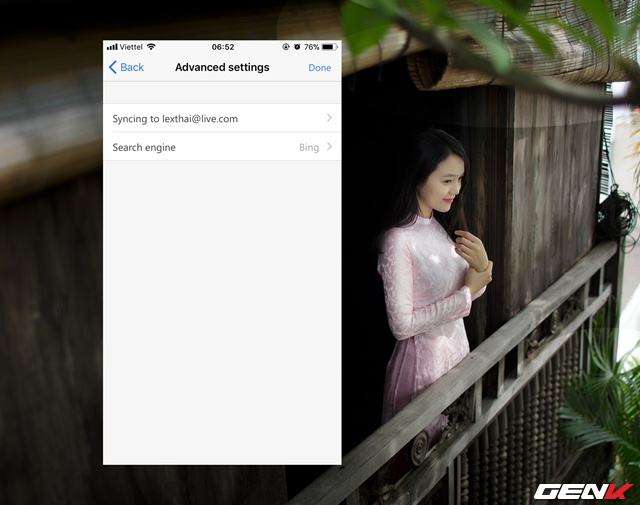
Quan trọng hơn hết là nó liên kết chặt chẽ với phiên bản trên máy tính Windows 10 nên bạn có thể tiếp tục công việc, cũng như đồng bộ các tùy chỉnh một cách thông suốt nhất.
Trên đây là những trải nghiệm sơ lược về trình duyệt Microsoft Edge trên iOS, hi vọng bài viết sẽ có ích cho bạn.
NỔI BẬT TRANG CHỦ
-
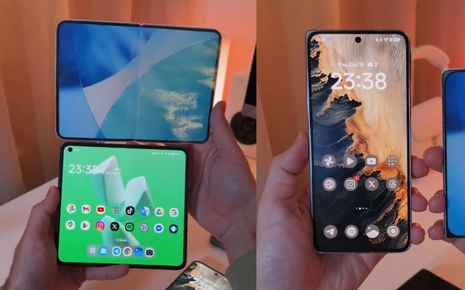
Video iPhone Fold in 3D so kè thiết kế với OPPO Find N5 và 17 Pro Max: To bè độc lạ, biết đâu thành tiêu chuẩn tỉ lệ màn mới?
Một mô hình iPhone Fold được in 3D dựa trên các tin đồn mới nhất cho thấy hướng tiếp cận khá khác thường của Apple với điện thoại gập, tập trung vào chiều ngang rộng và chiều cao ngắn, tạo ra sự khác biệt rõ rệt khi so sánh với các mẫu điện thoại gập hiện nay.
-

WF-1000XM6 lộ thông tin màu sắc, sớm ra mắt ngay đầu năm 2026
